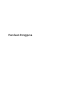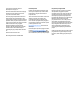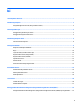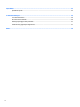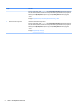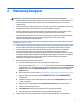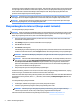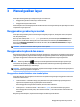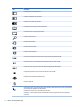User Guide - Windows 8.1
Table Of Contents
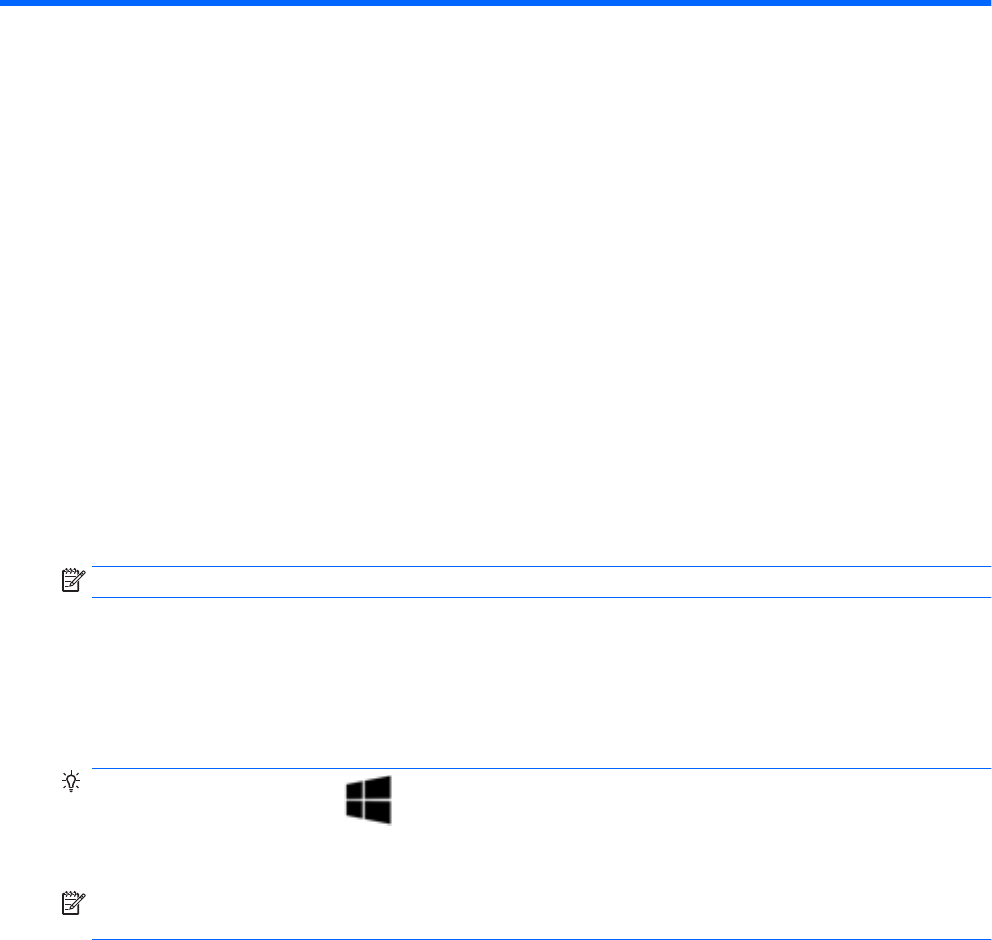
3 Menavigasikan layar
Anda dapat menavigasikan layar komputer dengan cara berikut ini:
●
Menggunakan gerakan sentuh (hanya model tertentu)
●
Menggunakan keyboard dan mouse
Model komputer tertentu dilengkapi tombol tindakan khusus atau fungsi tombol pintas pada keyboard untuk
menjalankan tugas-tugas rutin.
Menggunakan gerakan layar sentuh
Anda dapat menyesuaikan gerakan sentuh dengan mengubah pengaturan, konfigurasi tombol, kecepatan
klik, dan pilihan pointer.
Dari layar Start (Mulai), ketik control panel (panel kontrol), dan kemudian pilih Control Panel (Panel
Kontrol). Atau, dari Windows desktop, klik kanan tombol Mulai, dan kemudian pilih
Control Panel (Panel
Kontrol). Pilih Hardware and Sound (Peranti Keras dan Suara). Di bawah Devices and Printers (Perangkat
dan Printer), pilih Mouse.
CATATAN: Gerakan sentuh tidak didukung dalam semua aplikasi.
Menggunakan keyboard dan mouse
Dengan keyboard dan mouse, Anda dapat mengetik, memilih item, menggulir dan menjalankan fungsi-fungsi
yang sama sebagaimana yang Anda lakukan dengan menggunakan gerakan sentuh. Dengan keyboard Anda
juga dapat menggunakan tombol aksi dan tombol pintas untuk menjalankan fungsi-fungsi khusus.
TIPS:
Tombol logo Windows pada keyboard memungkinkan Anda kembali dengan cepat ke layar
Start (Mulai) dari aplikasi yang terbuka atau desktop Windows. Menekan lagi tombol logo Windows akan
membawa Anda kembali ke layar sebelumnya.
CATATAN: Tergantung negara atau wilayah, keyboard Anda mungkin memiliki tombol dan fungsi keyboard
yang berbeda dari yang dijelaskan di bagian ini.
Menggunakan tombol tindakan atau tombol pintas
Anda dapat dengan cepat mengakses informasi atau menjalankan fungsi dengan menggunakan tombol dan
kombinasi tombol tertentu.
●
Tombol tindakan — Melakukan fungsi yang ditentukan. Ikon pada tombol fungsi pada bagian atas
keyboard menunjukkan fungsi yang ditetapkan untuk tombol itu.
Untuk menggunakan fungsi tombol tindakan, tekan dan tahan tombol itu.
●
Tombol pintas — kombinasi tombol fn dan tombol esc , spasi, atau tombol tindakan yang sesuai.
Untuk menggunakan tombol pintas, tekan sebentar tombol fn , lalu tekan sebentar tombol kedua dari
kombinasi.
Bergantung model komputer, keyboard Anda mungkin mendukung tombol berikut.
Menggunakan gerakan layar sentuh 5